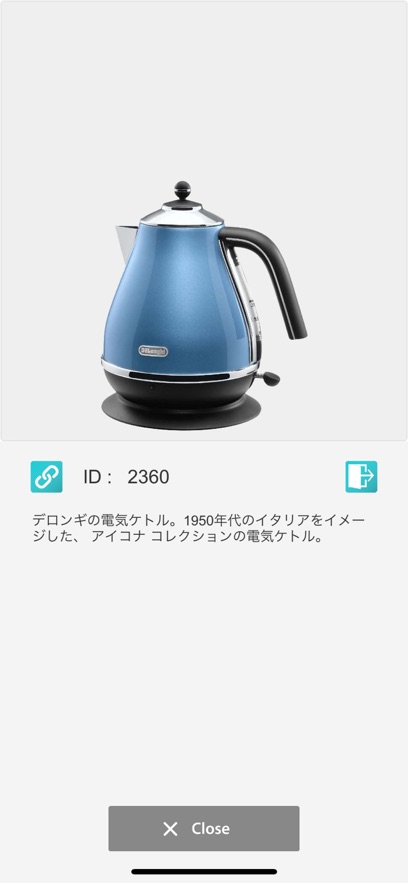介绍
相关
- 前から欲しかった。商品を間違って購入することがなくなる。
- とても便利、購入前に大きさや色の相性のイメージがわかるね!
購入した電化製品がキッチンに入らなかったことはないですか?
棚やテーブルも同じ。思ったような大きさとは違っていたとか...
scale post viewer AR では例えば商品等の画像データを簡単にお部屋やオフィスの空間に「実物大」で配置することが可能です。
あるいは、鏡に映った自分の姿に洋服やメガネ、アクセサリを装着してみたり、アイドルやキャラクターと並んでみたり…。
「より楽しく、より便利に。」
scale post viewer AR で体験してください!
[使い方]
商品ページのQRコードから読み取った商品画像を、スマホに映った風景の中に配置して映し出します。その際、特定の“マーカー”が必要となり、例えばテーブルの上にマーカーを置いてスマホで映し出すと、そのマーカーの上に商品を配置することができます
1. 商品ページのQRコードをscale post viewer AR で読み取る。 (商品ページにはscale post が発行したQRコードが必要です。scale postの投稿サイト「https://scalepost.herokuapp.com/」で画像データをクリックし、「Real Size Window」の商品詳細情報でもARコードを表示しています。)
2. scale post viewer AR で読み取った商品画像を選択する。
3. scale post viewer AR 指定のマーカーを商品画像を配置したい場所に置く。
4. scale post viewer AR でマーカーを映し出して商品画像を表示する。
5. scale post viewer AR の画面内に商品画像が収まらない場合には、大きいマーカーをご使用ください。
[表示モード]
マーカーに対する商品の表示スタイルは4つ。商品の特性に合わせて空間になじませることができます。
Mode 1:マーカーから垂直に画像を表示
Mode 2:マーカーから45度の角度で画像を表示
Mode 3:マーカーに画像を水平に表示
Mode 4:マーカーから画像をずらして表示
[注意事項]
実物大表示について、一定の再現度を実現しておりますが、表示する画像データ自体の精度や再現する環境に応じて、必ずしも完全なサイズを再現できていないことをご了承ください。